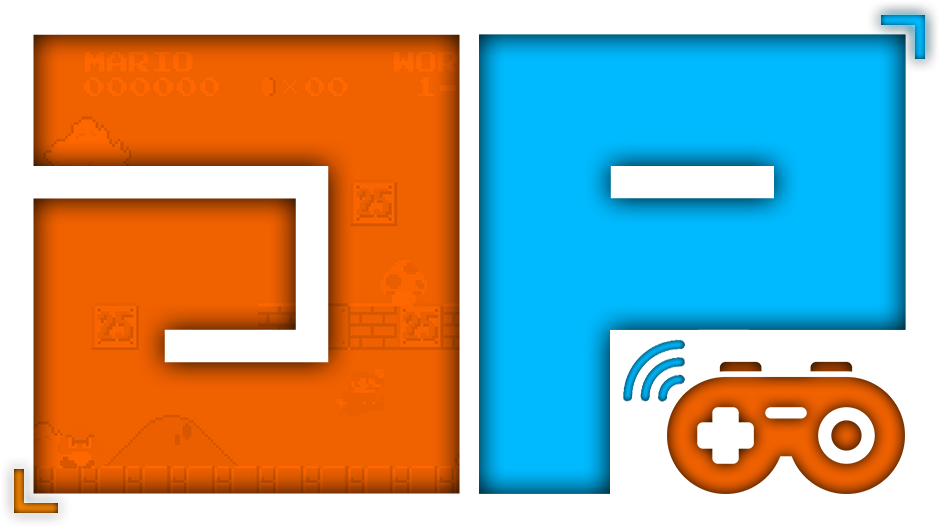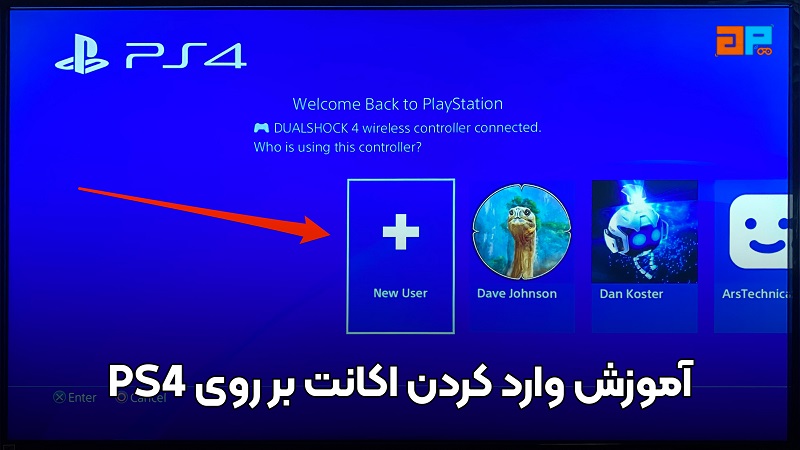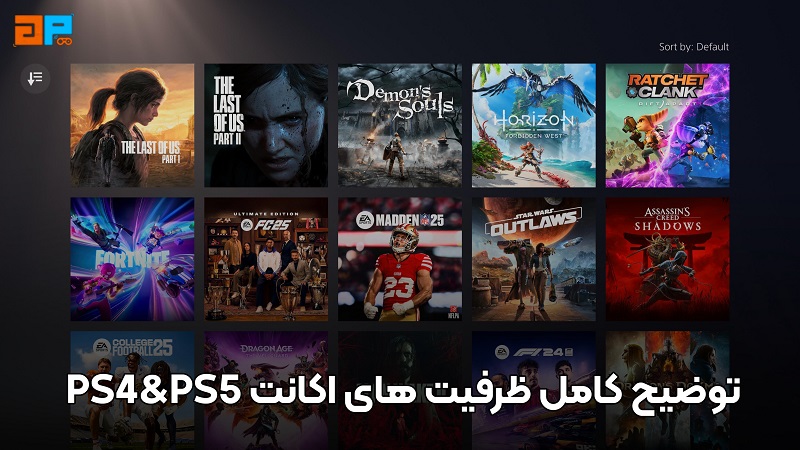آموزش وارد کردن اکانت بر روی PlayStation 4
آموزش وارد کردن اکانت بر روی PlayStation 5
آموزش وارد کردن اکانت های ظرفیت 1 و 2 و 3 بر روی PS5
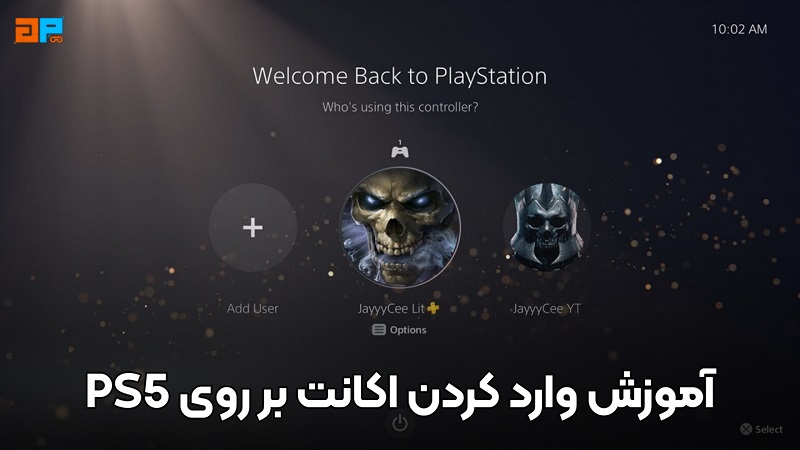
آموزش وارد کردن اکانت ظرفیت اول بر روی PS5
{ ابتدا دستگاه را به اینترنت وصل کنید }
1- در منوی اصلی بالای صفحه سمت راست وارد Profile شوید
2- گزینه Add user را انتخاب کنید
3- وارد User and Accounts شوید
4- از بخش Add user to this PS5 گزینه Get Started را بزنید
5- ایمیل و پسوردی را که به شما داده شده را به ترتیب در کادر اول و دوم وارد کنید.
6- درصورت درخواست کد دوم از شما ،عکس آن را برای پشتیبان فرستاده و کد را دریافت و وارد نمایید.
7- چنانچه از شما درخواست وارد کردن اسم و فامیلی داشت در قسمت اسم بنویسید Game و در قسمت فامیلی هم Paradise را وارد کنید.
8- در صورتی که دو گزینه Enable و Dont enable را مشاهده کردید Enable را انتخاب کنید و یا در صورتی که
دو گزینه Disable یا Don't Disable را مشاهده کردید گزینه Don't Disable را بزنید.
9- در این صفحه به آخرین گزینه سمت راست یعنی Library وارد شوید و از قسمت Purchase بازی مورد نظر را به لیست دانلود اضافه کنید.
10- چنانچه قصد دانلود ورژن PS5 بازی را دارید گزینه کنار دانلود را بزنید که به شکل سه نقطه میباشد و ورژن بازی را روی PS5 قرار دهید ( البته بازی باید قابلیت این مورد را داشته باشد )
11- کلید پلی استیشن دسته را فشار دهید و وارد Notification و سپس Downloads شوید و بازی مورد نظر را Pause کنید تا از حجم اینترنت کم نشود.
12- بلافاصله به Setting و سپس Users and Accounts بروید.
13- وارد گزینه Other شوید.
14- در منوی Console Sharing and offline play گزینه enable و یا don't disable را بزنید
15- سپس در همان منو گزینه آخر یعنی Restore license را بزنید.
16- در مرحله آخر هم در همان منو گزینه Sign Out را بزنید.
توجه کنید فقط 48 مهلت نصب دیتا دارید و پس از آن اتصال دستگاه به اینترنت را قطع نمایید و درصورت اتصال مجدد بازی شما قفل خواهد شد
آموزش وارد کردن اکانت ظرفیت دوم بر روی PS5
{ ابتدا دستگاه را به اینترنت وصل کنید }
1- در منوی اصلی بالای صفحه سمت راست وارد Profile شوید
2- گزینه Add user را انتخاب کنید
3- وارد User and Accounts شوید
4- از بخش Add user to this PS5 گزینه Get Started را بزنید
5- ایمیل و پسوردی را که به شما داده شده را به ترتیب در کادر اول و دوم وارد کنید.
6- درصورت درخواست کد دوم از شما ،عکس آن را برای پشتیبان فرستاده و کد را دریافت و وارد نمایید.
7- چنانچه از شما درخواست وارد کردن اسم و فامیلی داشت در قسمت اسم بنویسید Game و در قسمت فامیلی هم Paradise را وارد کنید.
8- در صورتی که دو گزینه Enable و Dont enable را مشاهده کردید Enable را انتخاب کنید و یا در صورتی که دو گزینه Disable یا Don't Disable را مشاهده کردید گزینه Don't Disable را بزنید.
9- در این صفحه به آخرین گزینه سمت راست یعنی Library رفته و از قسمت Purchase بازی مورد نظر را به لیست دانلود اضافه کنید.
10- چنانچه قصد دانلود ورژن PS5 بازی را دارید گزینه کنار دانلود را بزنید که به شکل سه نقطه میباشد و ورژن بازی را روی PS5 قرار دهید ( البته بازی باید قابلیت این مورد را داشته باشد )
11- کلید پلی استیشن دسته را فشار دهید و وارد Notification و سپس Downloads شوید و بازی مورد نظر را Pause کنید تا از حجم اینترنت کم نشود.
12- بلافاصله به Setting و سپس Users and Accounts بروید.
13- وارد گزینه Other شوید.
14- در منوی Console Sharing and offline play گزینه enable و یا don't disable را بزنید
15- سپس در همان منو گزینه آخر یعنی Restore license را بزنید.
16- در مرحله آخر از یوزر بازی Log out کنید و وارد یوزر بازی نشوید
❗️ توجه فرمایید چنانچه هر زمان بازی شما قفل شد فقط به ادمین پشتیبان جهت رفع مشکل اطلاع دهید و به هیچ وجه هیچ اقدامی بدون هماهنگی ادمین پشتیبانی انجام ندهید❗️
آموزش وارد کردن اکانت ظرفیت سوم بر روی PS5
{ ابتدا دستگاه را به اینترنت وصل کنید }
1- در منوی اصلی بالای صفحه سمت راست وارد Profile شوید
2- گزینه Add user را انتخاب کنید
3- وارد User and Accounts شوید
4- از بخش Add user to this PS5 گزینه Get Started را بزنید
5- ایمیل و پسوردی را که به شما داده شده را به ترتیب در کادر اول و دوم وارد کنید.
6- درصورت درخواست کد دوم از شما ،عکس آن را برای پشتیبان فرستاده و کد را دریافت و وارد نمایید.
7- چنانچه از شما درخواست وارد کردن اسم و فامیلی داشت در قسمت اسم بنویسید Game و در قسمت فامیلی هم Paradise را وارد کنید.
8- در صورتی که دو گزینه Enable و Don't enable را مشاهده کردید Don't enable را انتخاب کنید و یا در صورتی که دو گزینه Disable یا Don't Disable را مشاهده کردید گزینه Disable را بزنید.
9- در این صفحه به آخرین گزینه سمت راست یعنی Library وارد شوید و از قسمت Purchase بازی مورد نظر را به لیست دانلود اضافه کنید.
10- چنانچه قصد دانلود ورژن PS5 بازی را دارید گزینه کنار دانلود را بزنید که به شکل سه نقطه میباشد و ورژن بازی را روی PS5 قرار دهید ( البته بازی باید قابلیت این مورد را داشته باشد )
11- کلید پلی استیشن دسته را فشار دهید و وارد Notification و سپس Downloads شوید و بازی مورد نظر را Pause کنید تا از حجم اینترنت کم نشود.
12- بلافاصله به Setting و سپس Users and Accounts بروید.
13- وارد گزینه Other شوید.
14- در منوی Console Sharing and offline play گزینه Disable و یا don't enable را بزنید
16- سپس در همان منو گزینه آخر یعنی Restore license را بزنید. توجه داشته باشید در ظرفیت 3 فقط با یوزر خود بازی و با اتصال به اینترنت بازی قابل اجرا میباشد

2